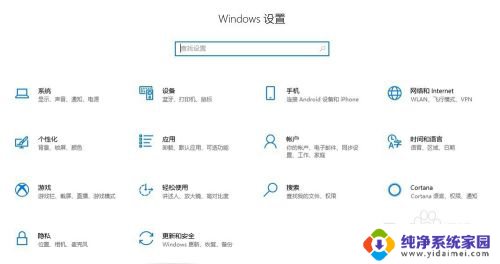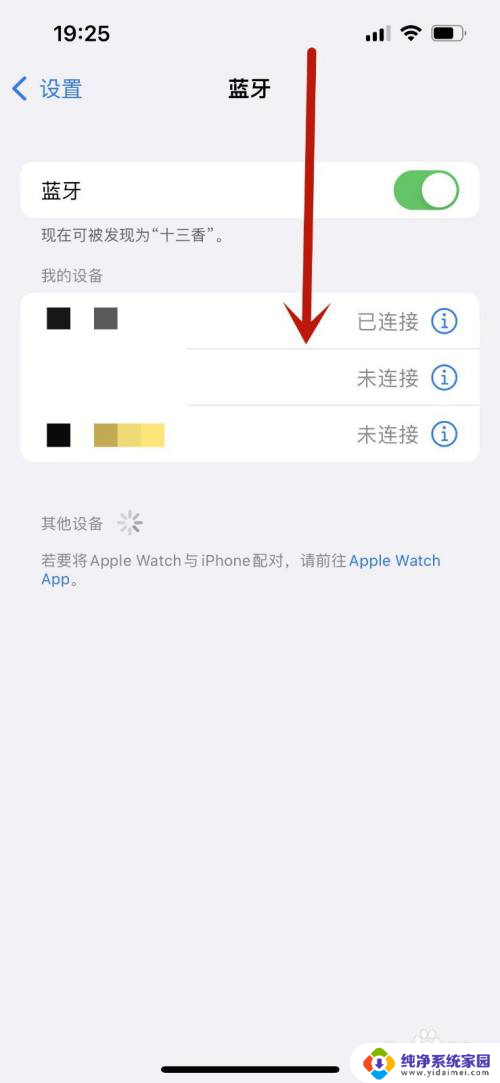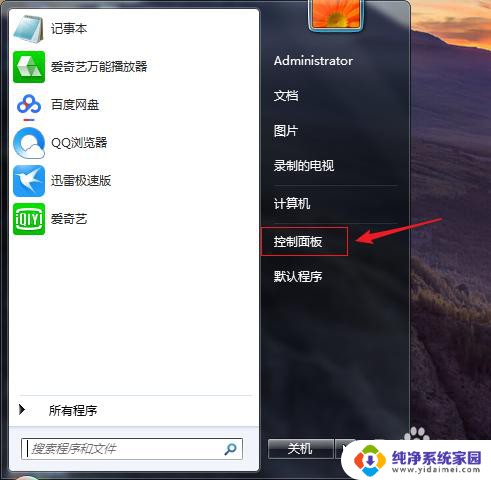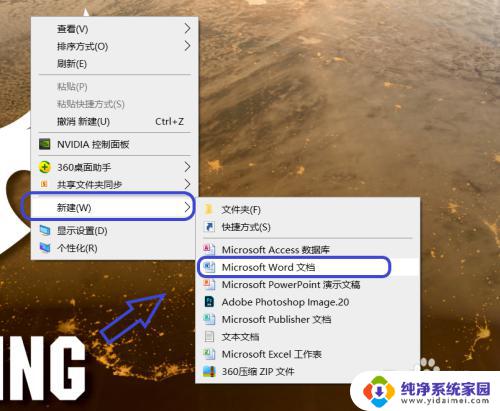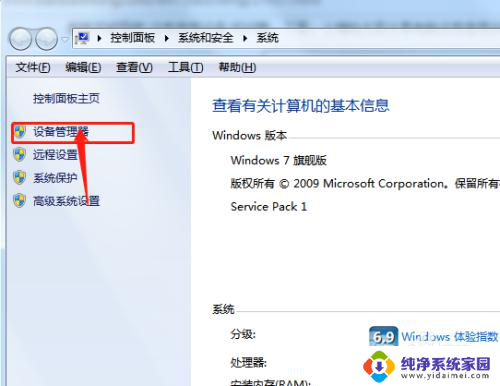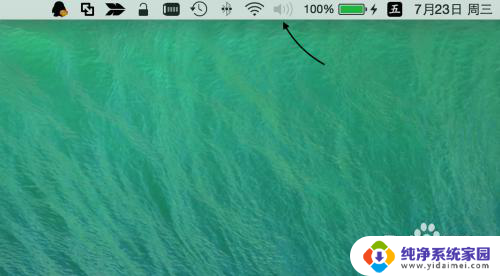怎么判断电脑有没有声卡 电脑有没有声卡怎么判断
怎么判断电脑有没有声卡,在如今的数字化时代,电脑已经成为人们日常生活中不可或缺的工具之一,而对于很多用户来说,电脑的声音功能也是极为重要的。有时候我们可能会遇到电脑没有声音的问题,这时候就需要判断一下电脑是否有声卡。怎样才能准确地判断电脑是否配备了声卡呢?本文将从几个常见的方法入手,为大家解答这个问题。
具体步骤:
1.点击电脑桌面的左下方Windows标志,然后在弹出的窗体里。滑动右侧滚动条,找到Windows系统文件夹,点击该文件夹之后会展开一个新的菜单,在该菜单里找到设备选项,点击设备选线,如下图所示步骤操作即可。
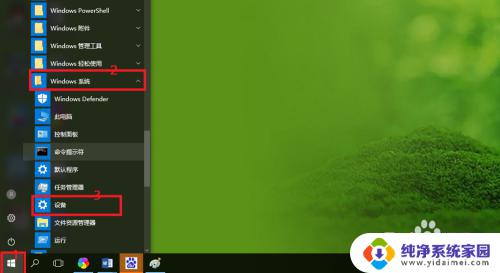
2.点击设备选项后,电脑桌面弹出一个新的窗口,如下图所示,即为设备设置窗口。
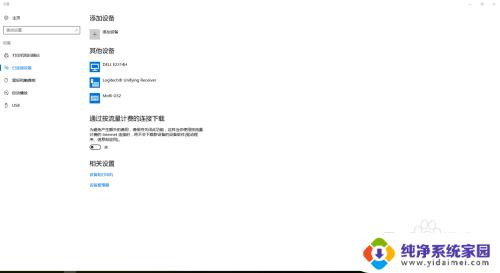
3.在设备设置窗口里的已连接设备里,找到相关设置下面的设备管理器,如下图红色矩形框圈出。
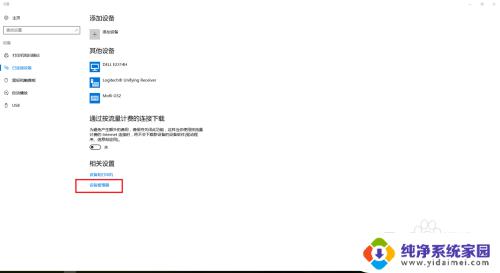
4.点击设备管理器之后,会弹出一个新的窗口。即设备管理器列表窗口,在该窗口里找到声音、视频和游戏控制器选项,如下图红色箭头所指项。
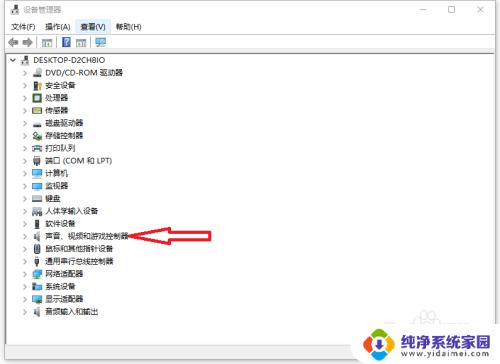
5.鼠标放在声音、视频和游戏控制器的前方箭头上,单击鼠标左键。就会弹出一些设备,这里面包括声卡,如下图红色矩形圈出。
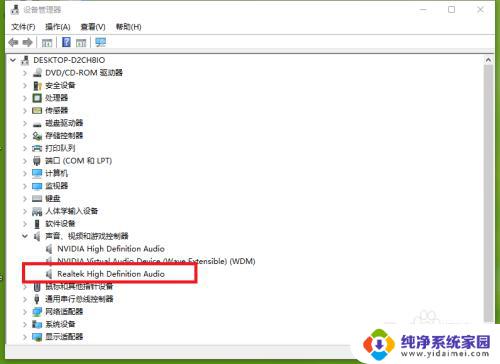
6.若是声卡前方有问号或者感叹号等标志时,说明声卡出现了问题。查看声卡是否安装好或者声卡驱动是否安装成功。
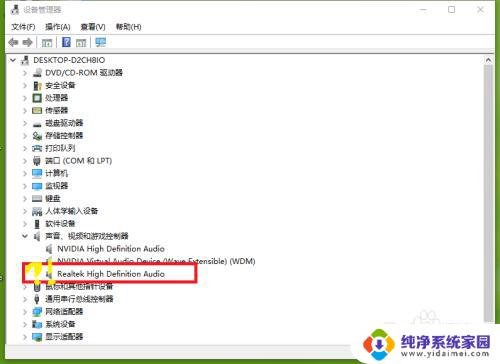
以上是判断电脑是否有声卡的全部内容,如果您有疑问,请按照小编的方法操作,希望这篇文章能对您有所帮助。